Бренд компании
В современную цифровую эпоху компании постоянно стремятся повысить заметность и узнаваемость своего бренда. Один из эффективных способов добиться этого — разместить ваш логотип в системе HubEx.
Брендирование (кастомизация) с помощью собственного логотипа доступно для web- и мобильного приложения HubEx.
Обязательным условием для брендирования является подписка "Корпорация".
Размер вашего логотипа будет аналогичен размеру логотипа Hubex и Miles в примерах текущей статьи.
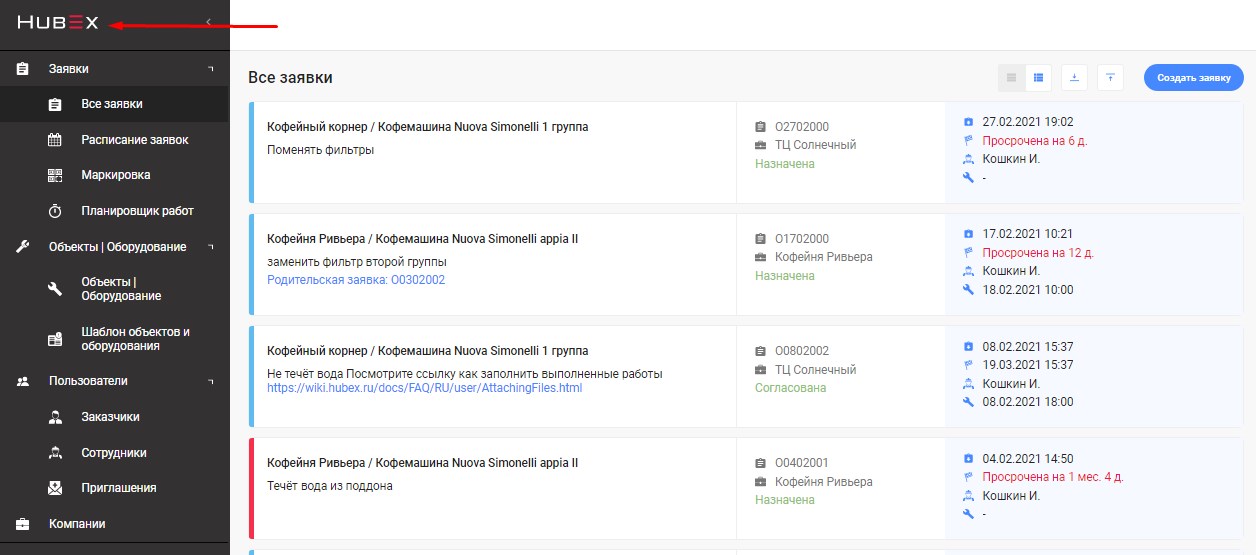
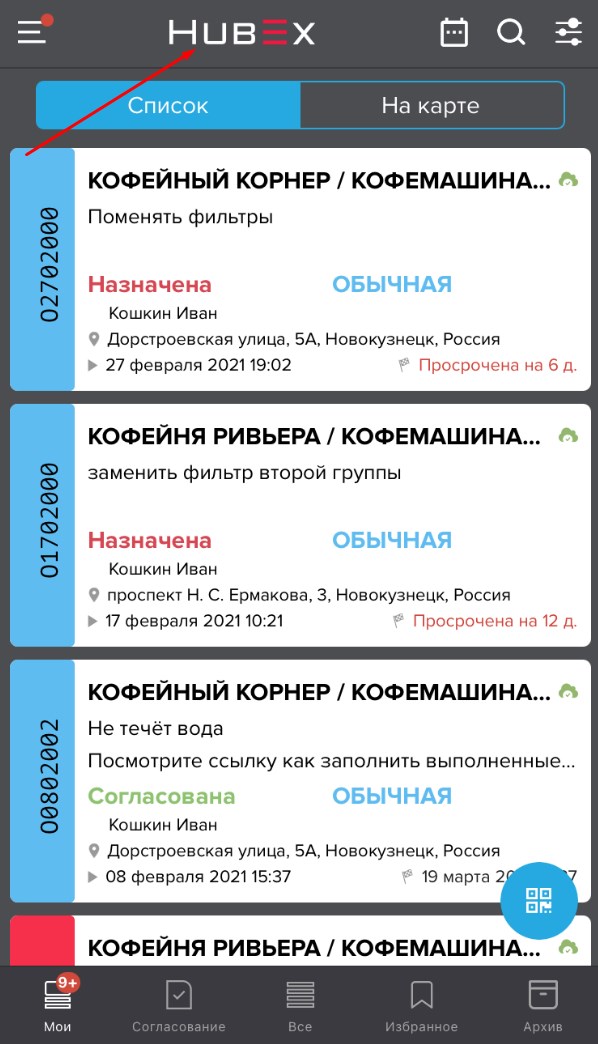
Подготовленный вами логотип должен отвечать следующим условиям:
- Форматы и размеры логотипа:
- для мобильных приложений: формат .png (ширина 364 пикселей, высота 64 пикселей);
- для web-приложения: формат .svg (ширина 91 пикселей, высота 32 пикселя).

Размер логотипа в примере дан с заданными параметрами ширины и высоты.
- Если логотип вашей компании вертикальный, то лучше всего будет трансформировать его по типу «Название компании + логотип» и вписать их в заявленный ранее формат размеров.
Обратите внимание! Если в вашем логотипе формата .svg используются какие-либо шрифты, то их необходимо преобразовать в кривые (curves) в вашем редакторе (Adobe Illustrator).
Два способа преобразования шрифта в кривые:Нажмите на строку, чтобы открыть мини-инструкцию по преобразованию шрифтов в кривые для Adobe Illustrator.
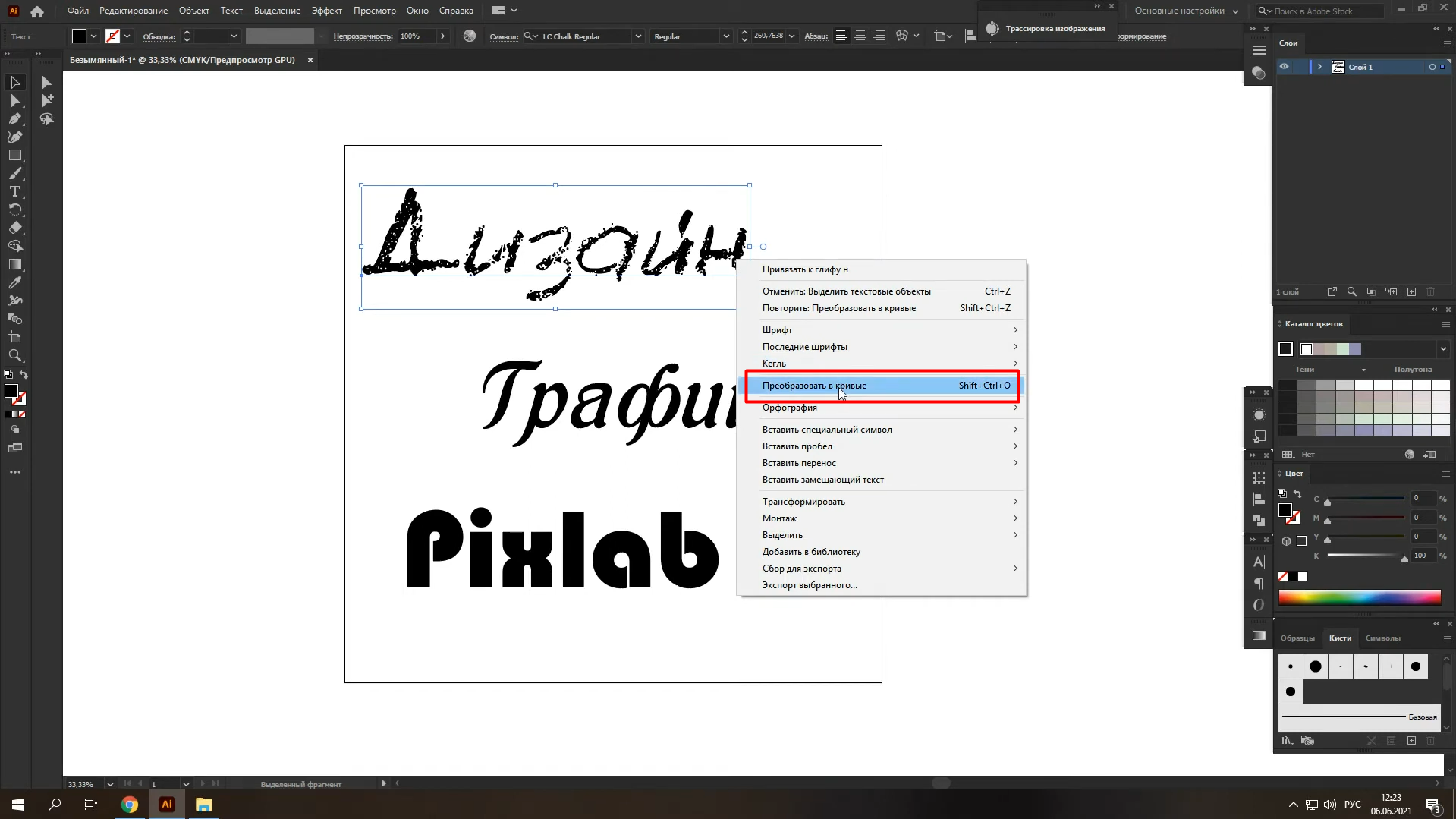
- выделите текстовую надпись и перейдите в меню Объект - Разобрать;
- в открывшемся окне установите флажки напротив пунктов Объект и Заливку и нажмите Ок;
- сохраните логотип.
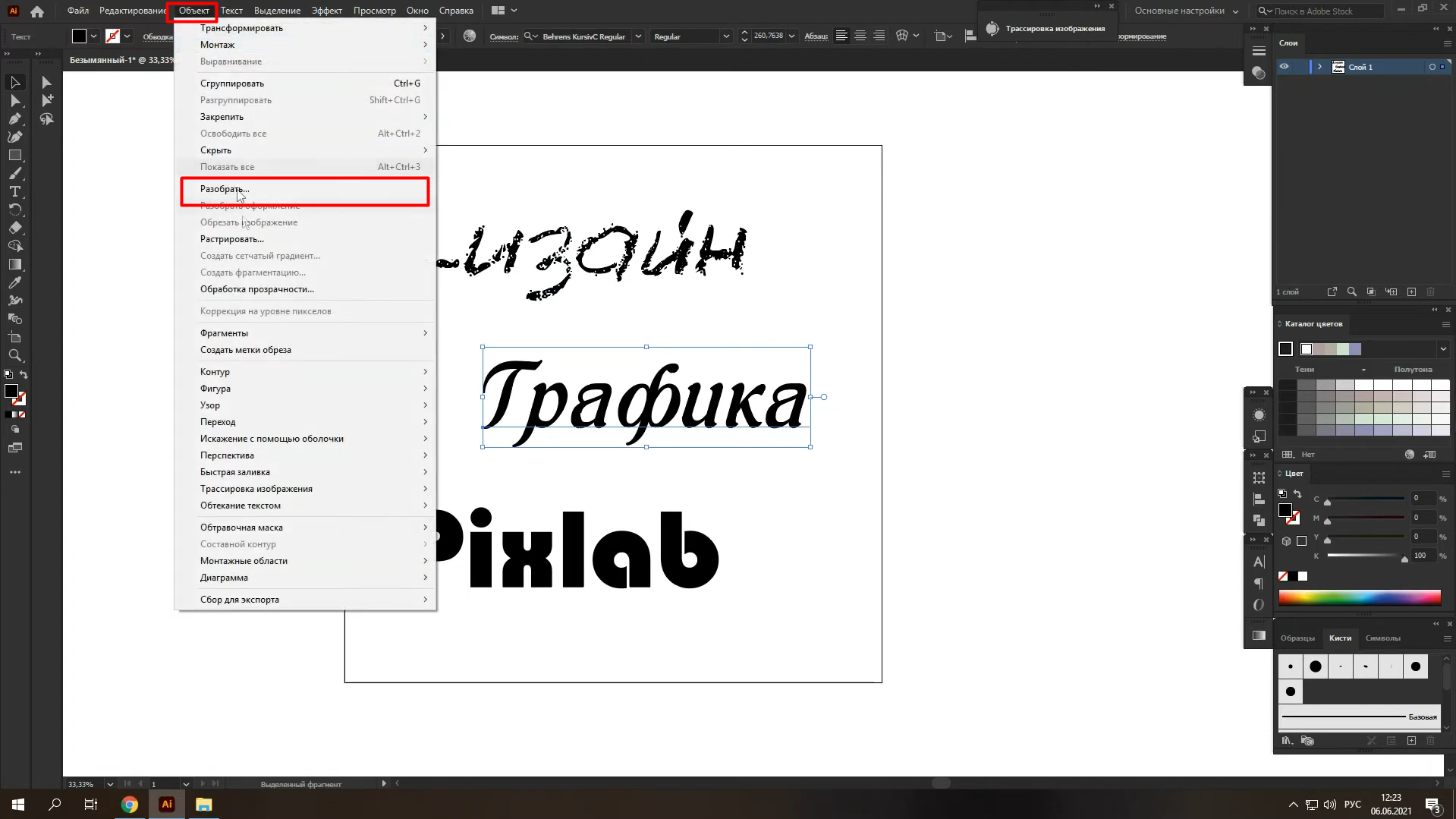
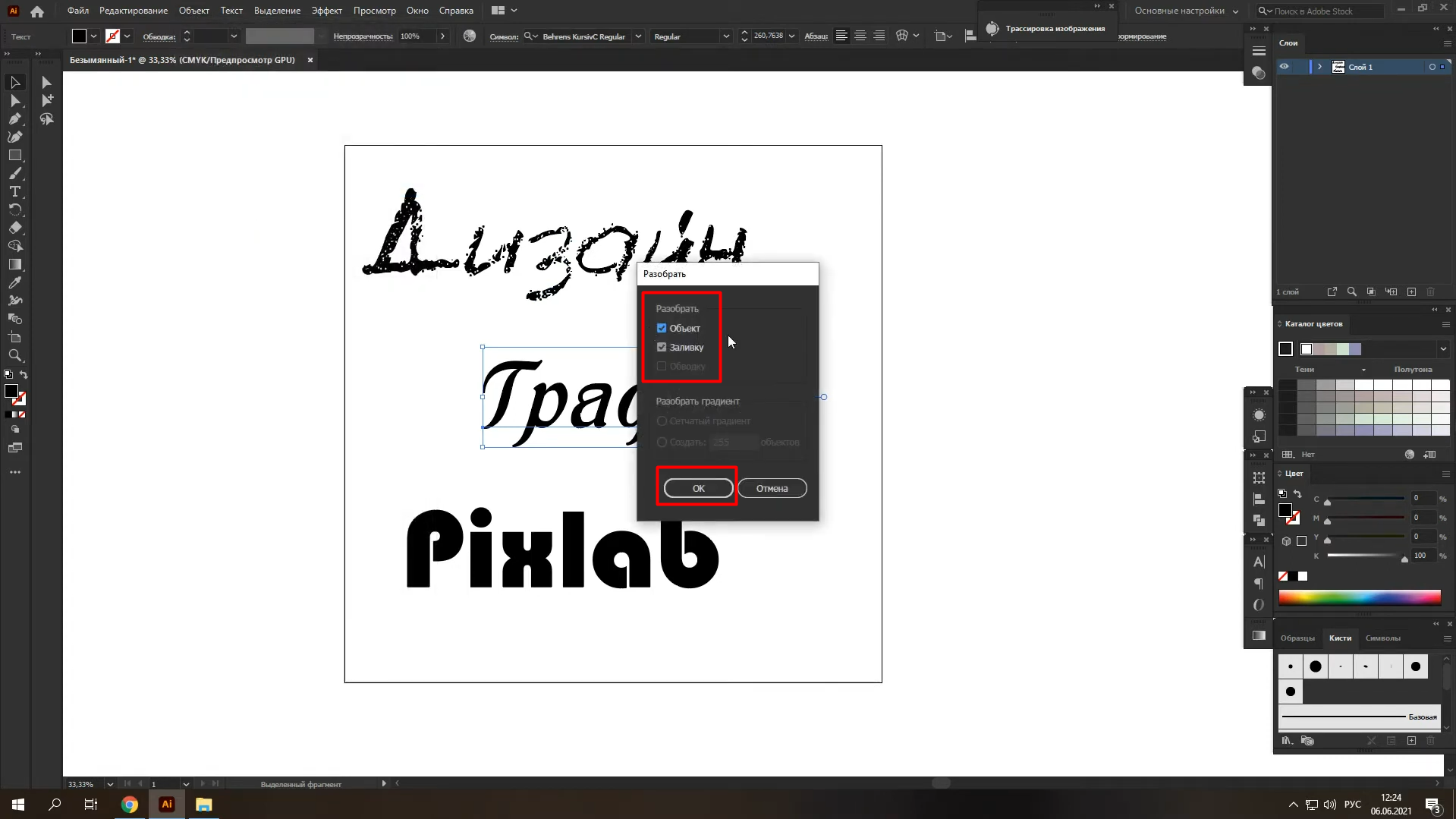
Вы можете оценить, как будет выглядеть ваш подготовленный логотип. Перейдите по ссылке и скачайте шаблоны HubEx в формате .psd для Photoshop. Откройте файлы в Photoshop и на слой Ваш логотип поместите свой логотип. Если необходимо, внесите корректировки в свой логотип и сохраните его отдельным файлом.
Также в папке доступны шаблоны формата .png для того, чтобы вы смогли воспользоваться другим редактором изображений и проверить отображение логотипа.
После проверки логотипа, напишите нам в службу поддержки на почту support@hubex.ru с просьбой добавить логотип и прикрепите в письме сам файл с логотипом.
Логотип компании будет отображаться в web-приложении, в Сервисном акте, в Отчете для клиента, в Акте выполненных работ.
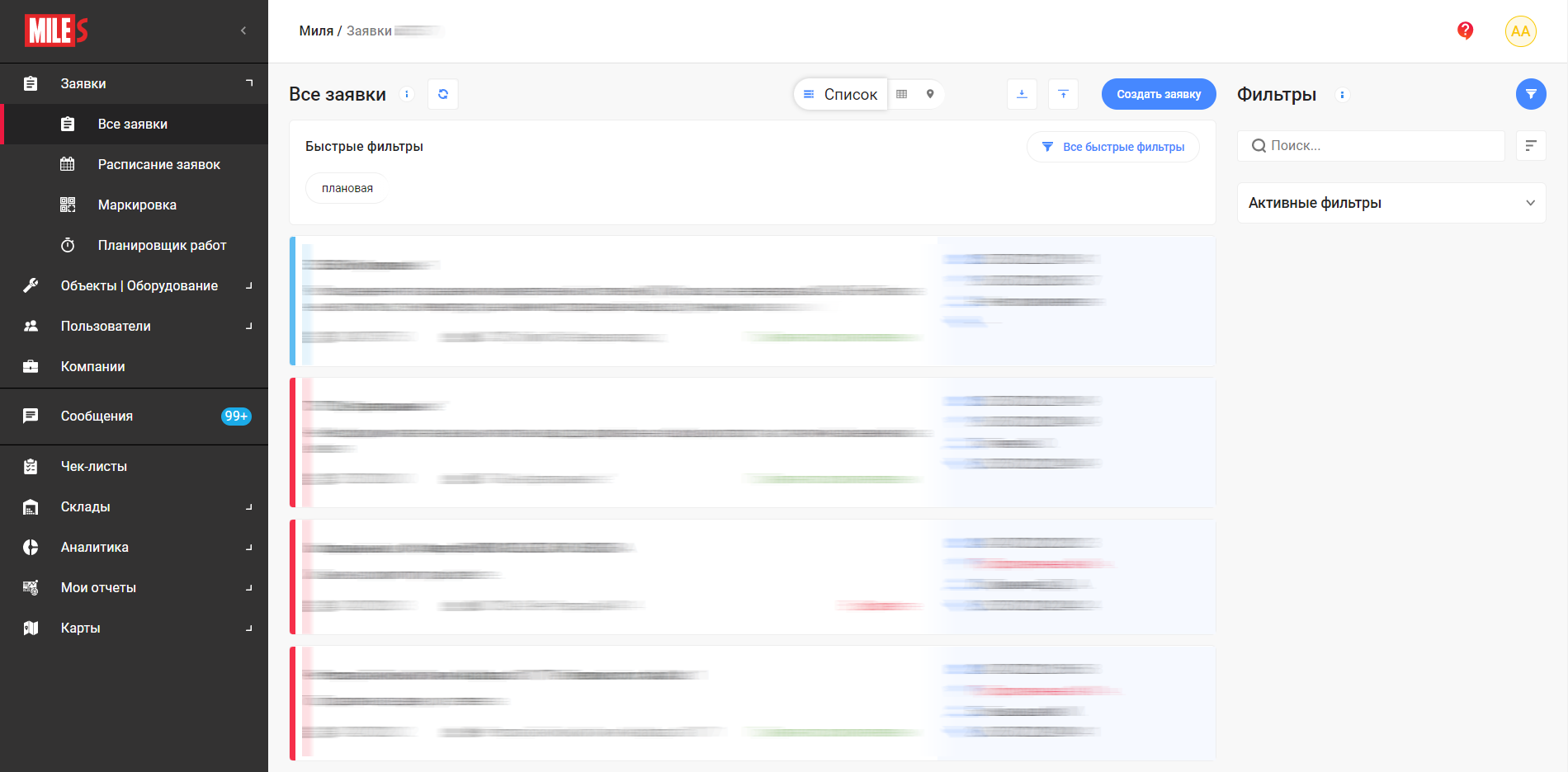

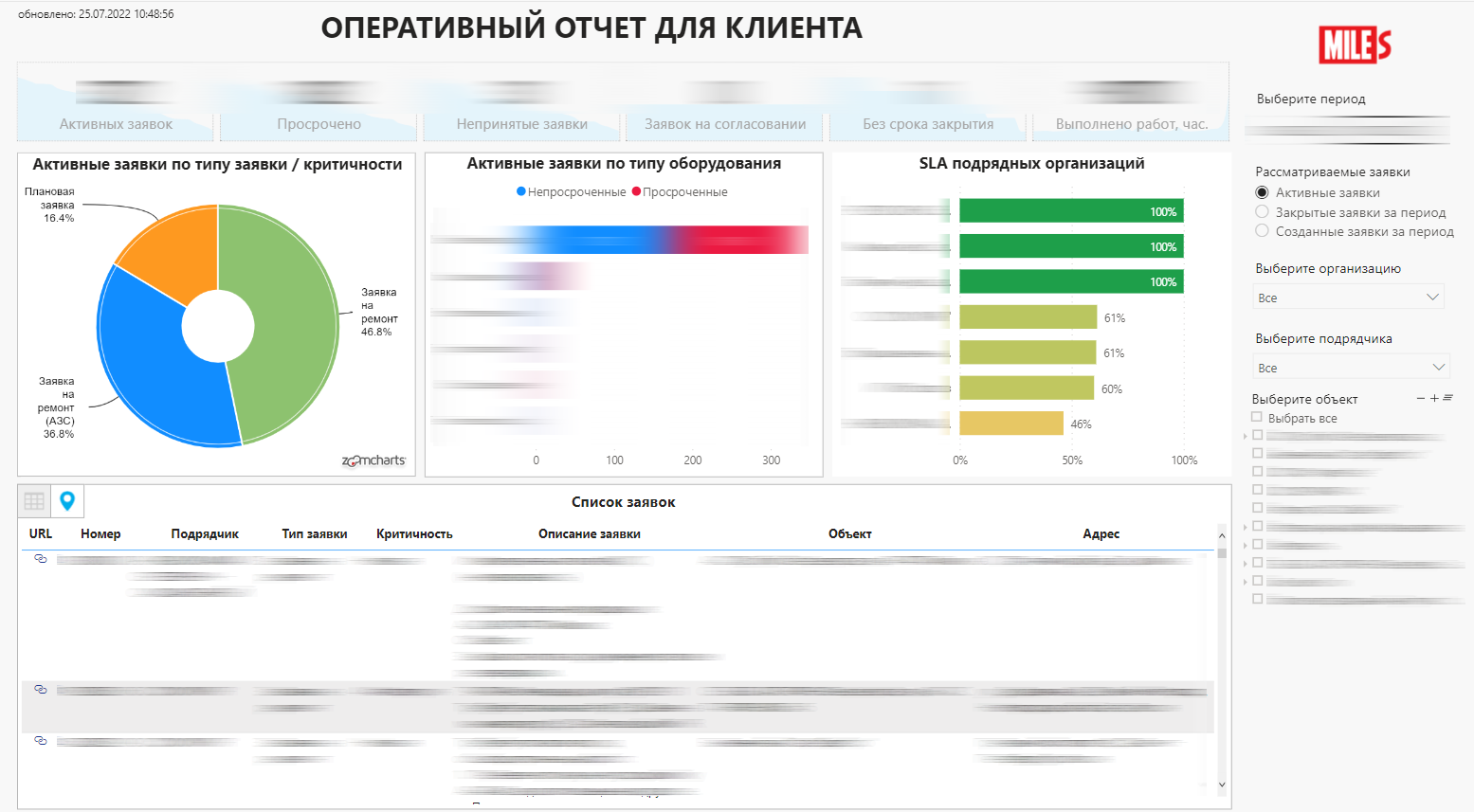
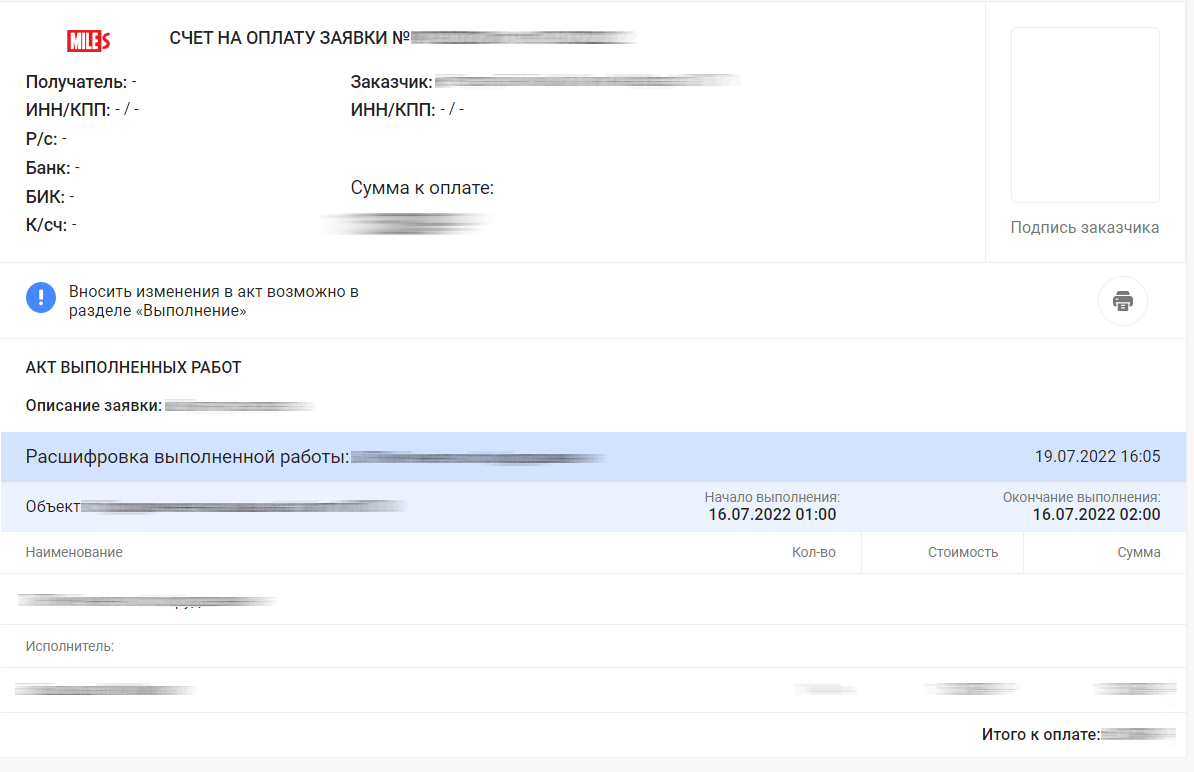
Следующие шаги:
- Загрузка материалов и создание складов
- Расход материалов по заявке, отчет по расходу
- Настройки системы для работы с материалами